Η Επαναφορά Συστήματος είναι ένα στοιχείο των Windows που σας επιτρέπει να επαναφέρετε τον υπολογιστή σας σε προηγούμενη κατάσταση χωρίς να χάσετε τα προσωπικά σας αρχεία εάν υπάρχουν προβλήματα με αυτόν. Για να δημιουργήσετε ένα σημείο επαναφοράς (κάντε ένα σημείο επαναφοράς), πρέπει να εκτελέσετε μια σειρά ενεργειών.
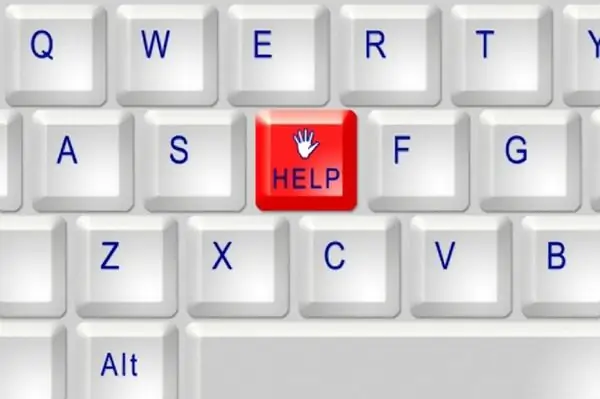
Οδηγίες
Βήμα 1
Εισάγετε το μενού "Έναρξη", επιλέξτε το στοιχείο "Τυπικό", στο υπομενού μεταβείτε στο στοιχείο "Σύστημα" και κάντε κλικ στο στοιχείο "Επαναφορά Συστήματος" με το αριστερό κουμπί του ποντικιού Εάν αυτή η επιλογή είναι απενεργοποιημένη στον υπολογιστή σας, στο παράθυρο που εμφανίζεται με την ερώτηση "Θέλετε να ενεργοποιήσετε την Επαναφορά Συστήματος;" καταφατική απάντηση. Θα ανοίξει το παράθυρο System Properties. Στην καρτέλα Επαναφορά συστήματος, καταργήστε την επιλογή του πλαισίου Απενεργοποίηση επαναφοράς συστήματος σε όλες τις μονάδες δίσκου και κάντε κλικ στο Εφαρμογή Στη συνέχεια, εκτελέστε ξανά την εργασία Επαναφορά Συστήματος από το μενού Έναρξη.
Βήμα 2
Στο παράθυρο διαλόγου που ανοίγει, επιλέξτε "Δημιουργία σημείου επαναφοράς" και κάντε κλικ στο κουμπί "Επόμενο". Στο πεδίο "Περιγραφή του σημείου ελέγχου ανάκτησης", εισαγάγετε ένα όνομα (με το οποίο εσείς οι ίδιοι θα μπορείτε να προσδιορίσετε το σημείο ελέγχου στο μέλλον), η τρέχουσα ώρα και ημερομηνία θα προστεθούν αυτόματα στο σημείο επαναφοράς. Κάντε κλικ στο κουμπί "Δημιουργία", περιμένετε το σύστημα να δημιουργήσει ένα σημείο ελέγχου. Κάντε κλικ στο κουμπί Κλείσιμο. Για να επιβεβαιώσετε ότι το σημείο επαναφοράς δημιουργήθηκε με επιτυχία, ανοίξτε το ίδιο παράθυρο, επιλέξτε "Επαναφορά προηγούμενης κατάστασης υπολογιστή" και κάντε κλικ στο "Επόμενο". Στα αριστερά του ημερολογίου, θα σημειωθεί η ημερομηνία δημιουργίας του σημείου ελέγχου σας, στο πεδίο στα δεξιά θα δείτε την ώρα δημιουργίας του και το όνομα. Εάν δεν πρόκειται να επαναφέρετε το σύστημα αυτήν τη στιγμή, απλώς κλείστε το παράθυρο.
Βήμα 3
Εάν, μετά τη δημιουργία ενός σημείου ελέγχου, θέλετε να απενεργοποιήσετε ξανά την Επαναφορά Συστήματος, κάντε κλικ στο σύνδεσμο "Επιλογές Επαναφοράς Συστήματος" στο αριστερό μέρος του παραθύρου. Το παράθυρο System Properties θα ανοίξει αυτόματα στην καρτέλα Επαναφορά συστήματος. Εάν έχετε ήδη κλείσει το πρόγραμμα "Επαναφορά συστήματος", κάντε κλικ στο εικονίδιο "Ο υπολογιστής μου" από την επιφάνεια εργασίας και επιλέξτε "Ιδιότητες" από το αναπτυσσόμενο μενού. Πηγαίνετε στο παράθυρο που ανοίγει στην καρτέλα που θέλετε. Επιστρέψτε το δείκτη στο πλαίσιο "Απενεργοποίηση επαναφοράς συστήματος σε όλους τους δίσκους" και κάντε κλικ στο κουμπί "Εφαρμογή". Μετά την εκτέλεση αυτής της λειτουργίας, όλα τα σημεία επαναφοράς που δημιουργούνται στον υπολογιστή θα διαγραφούν και η ανάκτηση απενεργοποιείται.






